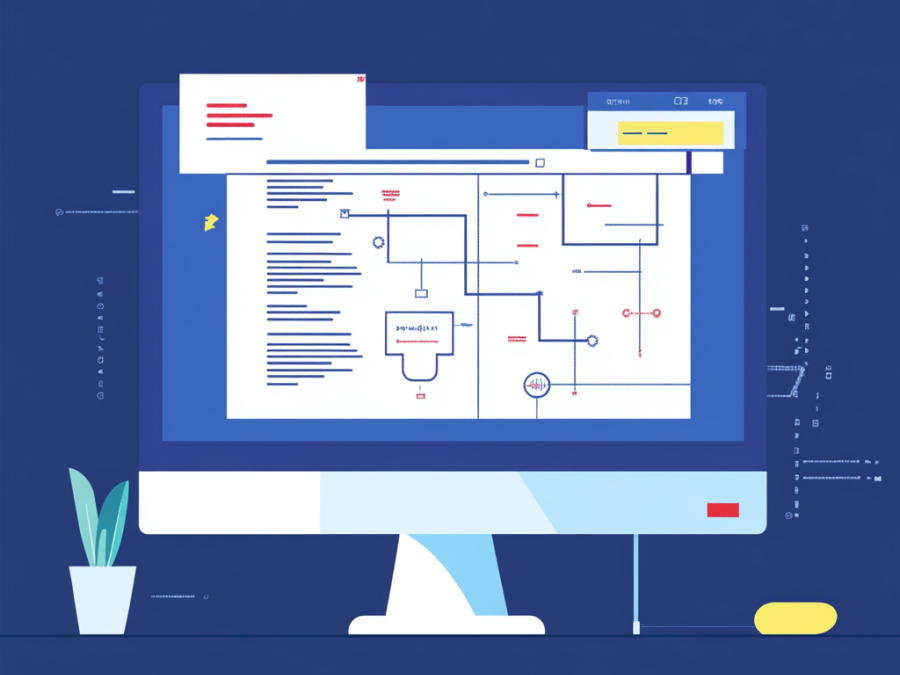¿Documentos de Google es tu herramienta preferida para todo, desde redactar correos electrónicos hasta elaborar informes completos?
Con sus funciones pensadas para la colaboración, Documentos de Google se ha convertido en una herramienta imprescindible para muchas instituciones académicas y equipos remotos. Pero quizá no sea la primera herramienta en la que piensas cuando se trata de dibujar.
A pesar de ello, personalizar tu documento de Google con un elemento visual es realmente muy fácil.
Desde crear bocetos rápidos hasta diagramas de flujo y añadir un toque personal a tu documento: aquí tienes una guía paso a paso sobre cómo dibujar en Documentos de Google y mejorar tus proyectos.
⏰ Resumen de 60 segundos
A continuación te explicamos cómo dibujar en Documentos de Google:
- Utiliza la herramienta de dibujo integrada en Documentos de Google: Accede a ella a través de Insertar > Dibujo > + Nuevo
- Añade figuras y líneas: Personaliza colores y bordes
- Crea bocetos a mano alzada: utiliza la herramienta de garabatos
- Aprovecha Dibujos de Google: Para dibujos más complejos, mapas mentales y diagramas de flujo
- Insertar dibujos en Documentos de Google: Ve a Insertar > Dibujo > Desde Drive
- Limitaciones de Documentos de Google: Funciones limitadas, dificultad con los mapas mentales y las anotaciones, mala integración de plantillas y colaboración limitada
- Considera ClickUp: Una plataforma centralizada para la colaboración en tiempo real con herramientas de edición avanzadas como mapas mentales, pizarras y gestión de tareas integrada
- Crea documentos profesionales con ClickUp: Diseña documentos visualmente atractivos e interactivos
Cómo dibujar en un documento de Google
Documentos de Google es una herramienta versátil para crear y editar documentos de texto.
También es compatible con funciones básicas de dibujo, como añadir diagramas, bocetos, diagramas de flujo o anotaciones visuales en el texto. Hay dos formas sencillas de añadir elementos visuales a tu documento:
Método 1: herramienta de dibujo integrada

Ve a la barra de menú y haz clic en Insertar en la barra de menú superior. Selecciona Dibujo en el menú desplegable y haz clic en + Nuevo. Se abrirá un lienzo de dibujo en una ventana emergente, ¡listo para tu arte!

Puedes añadir figuras, líneas, texto e incluso varias imágenes con las herramientas de dibujo disponibles. La opción de garabato también te permite crear tu obra maestra a mano alzada en el lienzo

Personaliza el color, el estilo del borde y mucho más para tu dibujo desde este cuadro emergente. Cuando hayas terminado, haz clic en Guardar y cerrar para añadir el dibujo a tu archivo de Documentos de Google.
Para realizar cambios en tu dibujo, haz clic en él y selecciona Editar para volver a abrir el cuadro emergente.
🧠 Dato curioso: Aunque Documentos de Google existe desde 2006, Dibujos de Google se introdujo en 2010. Curiosamente, la posibilidad de insertar un dibujo en un documento no se añadió hasta 2019.
Método 2: Usar Dibujos de Google
¿Necesitas opciones de dibujo y diseño más avanzadas? Dibujos de Google te lo ofrece. Se trata de una app independiente para esbozar diseños más elaborados. Con un par de clics, también se integra con Documentos de Google.
Así es como puedes utilizarlo:

Abre Dibujos de Google a través de Google Drive. Crea tu dibujo utilizando el conjunto de herramientas ampliado en una ventana de dibujo.
Aquí también puedes diseñar tus mapas mentales y estructuras jerárquicas.
Cuando hayas terminado, guarda el dibujo en tu Google Drive.
De vuelta en Documentos de Google, añade tu imagen haciendo clic en Insertar > Dibujo > Desde Drive.

💡 Consejo profesional: Documentos de Google no es compatible directamente con las capas. En su lugar, puedes crear diseños con varias capas en Dibujos de Google y añadirlos a tu archivo.
Limitaciones del uso de Documentos de Google para dibujar
Aunque Documentos de Google te permite crear dibujos, no está realmente equipado para ofrecer compatibilidad con proyectos más avanzados. Echemos un vistazo a sus restricciones:
1. Funciones de dibujo limitadas
La herramienta de dibujo integrada en Documentos de Google es bastante básica. Solo incluye algunas herramientas esenciales, como figuras, líneas, cuadros de texto y una opción para garabatear. Pero si quieres ilustraciones detalladas o diseños visualmente ricos, se queda corta frente al software específico de diseño gráfico o diagramación. Carece de:
- Funciones avanzadas de dibujo a mano alzada, como estilos de lápiz, borrador y figuras personalizables
- Herramientas de precisión para alinear o escalar objetos
- Opciones de formato avanzadas, como degradados, sombras o bordes personalizados
2. Dificultad para crear mapas mentales
Los documentos de Google no están diseñados para crear mapas mentales. Intentar crear uno puede resultar bastante engorroso por motivos como:
- La herramienta carece de opciones o diseños predefinidos para simplificar la creación de mapas mentales
- Tener que organizar manualmente figuras, líneas y cuadros de texto es una tarea ardua. Además de llevar mucho tiempo, puede dar lugar a errores embarazosos
- Colaborar en mapas mentales dinámicos en tiempo real requiere extensiones adicionales o apps externas
3. Integración limitada con las plantillas de Documentos de Google
Puedes encontrar plantillas de Documentos de Google para cualquier situación imaginable, pero no necesariamente específicas para dibujos o diagramas.
He aquí por qué la integración de plantillas en Documentos de Google es un problema:
- Las plantillas de Documentos de Google se centran principalmente en formatos basados en texto, como currículos, informes o propuestas
- No hay forma de acceder directamente a plantillas específicas para diagramas de flujo, infografías o diseños avanzados
- Importar plantillas externamente desde Google Slides y Dibujos puede romper el flujo del texto y parecer torpe
4. Herramientas inadecuadas para anotaciones detalladas
Anotar imágenes o diagramas es otra de las áreas en las que Documentos de Google se queda corto:
- Aunque puedes dibujar o superponer texto sobre imágenes con la herramienta Dibujo, las funciones son básicas y no son adecuadas para anotaciones precisas
- No hay capas, lo que significa que gestionar elementos superpuestos puede resultar frustrante
5. Compatibilidad limitada para el trabajo visual colaborativo
Documentos de Google destaca en la colaboración en tiempo real con texto, pero tiene dificultades con proyectos visuales dinámicos y colaborativos:
- La coedición de dibujos dentro del documento está restringida a la interfaz emergente de la herramienta de dibujo, lo que puede interrumpir el flujo de trabajo
- Es posible que las actualizaciones de dibujo no te resulten tan intuitivas o fluidas como las ediciones de texto, lo que reduce la eficacia de las lluvias de ideas visuales en tiempo real
Lea también: Cómo dibujar en un documento de Microsoft Word
Uso de ClickUp para dibujar, crear documentos y gestionarlos
Una de las mayores limitaciones de Documentos de Google es su enfoque unidimensional de la documentación y el dibujo.
ClickUp, por otro lado, ofrece funciones y características que van más allá de lo que ofrece Google Documentos.
Ventajas de dibujar y documentar en ClickUp
Con ClickUp, escribir y dibujar no son aspectos separados del proyecto que hay que encajar a la fuerza. Es una plataforma fluida que te permite visualizar tu trabajo tal y como tú quieres. Al fin y al cabo, somos la app, aplicación, todo para el trabajo.
Veamos por qué es una opción superior para la gestión integrada de proyectos y la creación de documentos:
- Trabajo centralizado: Con ClickUp, puedes documentar y dibujar en la misma plataforma, eliminando la necesidad de múltiples apps y ventanas emergentes
- Colaboración en tiempo real: Tus compañeros de equipo pueden editar textos y dibujos al mismo tiempo que tú, lo que facilita la lluvia de ideas
- Herramientas de trabajo en equipo integradas: Puedes convertir cualquier bloque de texto o dibujo en una tarea y asignarla a tu equipo
- Herramientas de edición avanzadas: Las herramientas de edición de ClickUp incluyen formato de texto, adición de imágenes, medios incrustados y funciones de dibujo a mano alzada
- Plantillas: ClickUp tiene una lista de plantillas fáciles de usar para un amplio intervalo de escenarios
💡Consejo profesional: Una vez que hayas añadido imágenes a tu documento, utiliza las opciones de ajuste de texto para mejorar la legibilidad. Esto ayuda a que tus imágenes se integren en armonía con el texto sin que se distorsionen.
Pizarras ClickUp para lluvias de ideas
Las plantillas de Documentos de Google o incluso de Microsoft Word pueden ser limitantes a la hora de dar rienda suelta a tu lado creativo. Y, por supuesto, la colaboración es una experiencia complicada.
Por otro lado, las pizarras de ClickUp permiten a los equipos intercambiar ideas, dibujar y desarrollar ideas de forma interactiva.

Ejemplo: supongamos que tu grupo de estudiantes está trabajando en el envío de un proyecto. Algunos de vosotros estáis trabajando en un documento con el esquema del tema y otros en una hoja de ruta visual.
Dentro del mismo archivo de ClickUp, puedes incrustar el documento en tu pizarra y editarlo mientras dibujas. Es una experiencia verdaderamente colaborativa que combina la escritura y el dibujo.
Y, como en Inception, ¡puede ir más allá! Puedes convertir cualquier bloque de texto o tu obra maestra artística en una tarea y asignarla a tu equipo.
¿La función Pizarra? Nos encanta. Esta herramienta se utilizaba a menudo durante las reuniones de equipo para intercambiar ideas o desarrollar más determinadas iniciativas.
¿La función Pizarra? Nos encanta. Esta herramienta se utilizaba a menudo durante las reuniones de equipo para intercambiar ideas o desarrollar más determinadas iniciativas.

Pero espera, hay más cosas que puedes hacer con las pizarras:
- Personaliza el lienzo: ajusta los colores, tamaños y conectores para adaptarlos a tu estilo
- Organízate más fácilmente: copia, elimina o reorganiza elementos para conseguir un diseño limpio
- Enriquece el contenido: Incorpora imágenes, apps y enlaces para crear presentaciones dinámicas
- Mostrar conexiones: Utilice conectores para correlacionar relaciones y flujos de trabajo
- Mejora el formato: Resalta los puntos clave con tiras y títulos. Añade botones y separadores para crear contenido atractivo e interactivo
Mapas mentales de ClickUp para organizar flujos de trabajo

Si eres un educador que enseña a su clase sobre un evento histórico, ¡un mapa mental te ayudará! Puedes desglosar aspectos como las causas y los efectos del evento en un mapa fácil de seguir.
Crear fragmentos de conocimiento más pequeños y fáciles de asimilar es una de las razones por las que deberías considerar los mapas mentales de ClickUp.

Desde una lluvia de ideas básica hasta la creación de diagramas de flujo de trabajo más detallados, así es como te facilitan las cosas:
- Edición flexible: edita, elimina o reorganiza nodos para perfeccionar tus ideas
- Optimización: Añade fácilmente un cuadro de texto a tu mapa mental en ClickUp. Las herramientas de dibujo manual de Documentos de Google dificultan la organización de etiquetas y el trazado de líneas
- Categorización personalizada: ordena, prioriza y codifica con colores las ramas para una mejor organización y claridad
- Limpieza instantánea: utiliza la función de rediseño para realinear automáticamente tu mapa mental, manteniendo su jerarquía y destacando las prioridades clave de un vistazo
Crea documentos ClickUp para compartir y colaborar en tiempo real

Como profesional, abrir un documento de Google es una tradición cuando se anuncia un nuevo proyecto. Luego viene abrir otra app, aplicación, para asignar tareas a tu equipo y otra más para crear diagramas.
¿Y si pudieras hacer todo esto mientras creas tablas, insertas enlaces e incluso creas subpáginas en un solo lugar?

ClickUp Docs tiene como objetivo cambiar el procesamiento de texto básico en una idea más colaborativa y práctica. A diferencia de los documentos de Google y Microsoft Word más tradicionales, ClickUp Docs te ayuda con lo siguiente:
- Contenido visualmente rico: Añade imágenes, dibujos a mano alzada desde Pizarras, tiras y diagramas a tus proyectos. También puedes mejorar tus documentos con formatos avanzados
- Mejor organización: Estructura tus documentos con tablas de contenido adhesivas y páginas anidadas, lo que facilita la navegación. La estructura plana de los documentos de Google carece de este nivel de organización intuitiva para documentos grandes o complejos
- Funciones integradas para documentos enriquecidos: Incruste marcadores, tablas, figuras y mucho más para crear documentos interactivos e informativos. Estas funciones le ayudan a presentar información detallada de una forma visualmente atractiva
- Integración con tareas: Convierte elementos directamente desde tus documentos en tareas procesables dentro de ClickUp
- Documentos personalizables y orientados al cliente: Diseña documentos profesionales con botones personalizados y llamadas a la acción claras, perfectos para el material destinado a los clientes
Lea también: Cómo crear un diagrama de flujo en Documentos de Google: guía paso a paso con plantillas
Mejora el procesamiento de tus documentos con ClickUp
Si eres estudiante o profesional y deseas integrar algunas figuras básicas en tu documento, Documentos de Google es lo que necesitas.
Pero si necesitas figuras más complejas, mapas mentales, colaboración o tareas procesables, ClickUp es una alternativa más adecuada.
Con su enfoque integral, ClickUp puede ayudarte a organizar tus necesidades de procesamiento de texto y garabatos, ¡todo en un solo lugar!
Acorta la distancia entre la creatividad y la ejecución junto con tu equipo. ¡Regístrate hoy mismo en ClickUp!